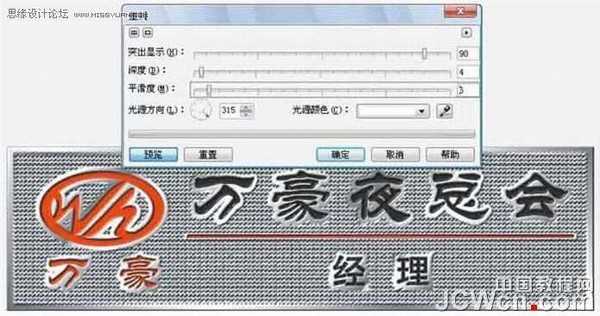DDR爱好者之家 Design By 杰米
本教程是向大家介绍利用CorelDRAW制作逼真的铜质工号牌效果图方法,制作效果非常不错,教程难度一般,转发过来,和的朋友一起分享学习!
效果图:
制作步骤:
一、首先绘制工牌的基本轮廓,创建轮廓的方法有多种,依个人习惯创建吧。
二、轮廓绘制完毕,动手着色(如图)。
成品需要着色的地方按成品色填充。外轮廓所填充的颜色是为之后做效果时产生反光效果准备的。
三、绘制填充底纹。
四、成品为细圆点底纹,所以要先制作密集的细圆点底纹,方法也有多种,使用CD的底纹填充(需要设置参数),之后将所绘制图形转换成位图,选RGB模式,300DPI或600DPI。至此,CorelDRAW操作部分暂行一段落。
五、选中转为位图的图形,双击或右键进入图片编辑(Corel PP),在效果菜单下找到塑料效果,调整参数,直至效果接近成品,关闭软件,保存退出。
六、在CorelDRAW中对生成的位图进行颜色调整,运行色彩平衡调整颜色至所需效果,调整过程中可能导致之前填充的红色或黑色偏色,可复制之前未转位图的矢量物件填充成所需颜色覆盖于效果图之上,至此,全部完工。
以上就是利用CorelDRAW制作逼真的铜质工号牌效果图过程,希望对大家有所帮助!谢谢观看!
DDR爱好者之家 Design By 杰米
广告合作:本站广告合作请联系QQ:858582 申请时备注:广告合作(否则不回)
免责声明:本站资源来自互联网收集,仅供用于学习和交流,请遵循相关法律法规,本站一切资源不代表本站立场,如有侵权、后门、不妥请联系本站删除!
免责声明:本站资源来自互联网收集,仅供用于学习和交流,请遵循相关法律法规,本站一切资源不代表本站立场,如有侵权、后门、不妥请联系本站删除!
DDR爱好者之家 Design By 杰米
暂无评论...
更新日志
2025年10月24日
2025年10月24日
- 小骆驼-《草原狼2(蓝光CD)》[原抓WAV+CUE]
- 群星《欢迎来到我身边 电影原声专辑》[320K/MP3][105.02MB]
- 群星《欢迎来到我身边 电影原声专辑》[FLAC/分轨][480.9MB]
- 雷婷《梦里蓝天HQⅡ》 2023头版限量编号低速原抓[WAV+CUE][463M]
- 群星《2024好听新歌42》AI调整音效【WAV分轨】
- 王思雨-《思念陪着鸿雁飞》WAV
- 王思雨《喜马拉雅HQ》头版限量编号[WAV+CUE]
- 李健《无时无刻》[WAV+CUE][590M]
- 陈奕迅《酝酿》[WAV分轨][502M]
- 卓依婷《化蝶》2CD[WAV+CUE][1.1G]
- 群星《吉他王(黑胶CD)》[WAV+CUE]
- 齐秦《穿乐(穿越)》[WAV+CUE]
- 发烧珍品《数位CD音响测试-动向效果(九)》【WAV+CUE】
- 邝美云《邝美云精装歌集》[DSF][1.6G]
- 吕方《爱一回伤一回》[WAV+CUE][454M]